
在这个Photoshop教程中,我们将教大家如何适用涂抹工具制作出燃烧效果的火焰,这里有点小问题,就是我开始看的时候是有素材的,就是最后面那里居然少了素材,不过大家可以先学着做,然后在找相关的素材,重点是把制作效果学会。
效果图 
第一步
创建文件,大小为600 × 450,然后在添加一个渐变,如下: 
第二步
我们把素材下载下来。素材下载,然后命名为“花”。并拖到画布里面。 
适用混合样式>颜色叠加,就会是下面的效果: 
第三步
添加外发光和内发光。 

会得到下面的效果: 
第四步
把“花”图层复制,然后选择滤镜>模糊>告诉模糊,设置如下:然后把原来的“花”图层设置透明度为:50%。
下面我们就用涂抹工具,在花的涂出火焰效果来,有点难度,但是很好玩。 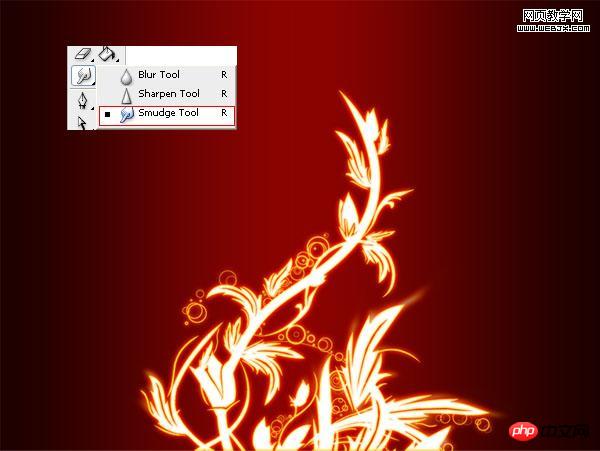
现在我们加强火焰效果。先把素材下载下来。火焰下载,命名为“火焰”,然后用涂抹工具涂抹他的边缘,方法和效果如下: 

现在我们把“图层”放到花的下面,然后设置混合模式为颜色减淡。不透明为:20%。
效果如下:
第五步
现在我们加强火焰,在画布上加入小火焰,放在花图层的下面,然后在适用涂抹工具,涂抹出它燃烧的效果, 



最终效果图: 
 Welche Methoden zur Datenspeicherung gibt es?
Welche Methoden zur Datenspeicherung gibt es?
 So entsperren Sie Android-Berechtigungsbeschränkungen
So entsperren Sie Android-Berechtigungsbeschränkungen
 Welche Software ist ae
Welche Software ist ae
 Was ist eine gespeicherte MYSQL-Prozedur?
Was ist eine gespeicherte MYSQL-Prozedur?
 So überprüfen Sie gelöschte Anrufaufzeichnungen
So überprüfen Sie gelöschte Anrufaufzeichnungen
 Windows kann die Formatierung der Festplatte nicht abschließen
Windows kann die Formatierung der Festplatte nicht abschließen
 So kaufen und verkaufen Sie Bitcoin auf der Ouyi-Plattform
So kaufen und verkaufen Sie Bitcoin auf der Ouyi-Plattform
 Einführung in parametrische Modellierungssoftware
Einführung in parametrische Modellierungssoftware




